如何清空安卓系统缓存,安卓系统缓存清空全攻略
手机用久了是不是感觉越来越慢啦?别急,今天就来教你怎么给安卓手机来个大扫除,清空系统缓存,让你的手机焕然一新!
一、手动清理缓存,简单又直接
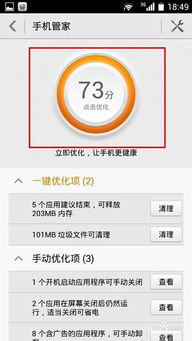
1. 进入设置,找到应用程序:打开手机设置,找到“应用程序”或“应用管理”,这里会显示所有安装的应用程序。
2. 逐个查看,清除缓存:点击进入每个应用,找到“存储”或“存储空间”,然后点击“清除缓存”。这个过程可能需要一些时间,因为每个应用都会生成缓存文件。
3. 注意数据:在清除缓存时,有些应用可能会要求你确认是否要清除数据,这时候要小心,因为一旦确认,应用的所有数据都会被删除,包括你的设置和登录信息。
二、软件设置,一键清理
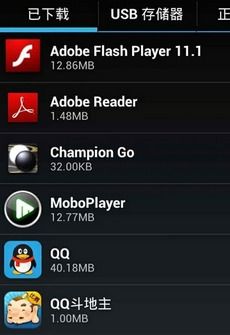
1. 浏览器清理:打开浏览器,点击菜单键,选择“设置”,然后找到“隐私安全”或“清除浏览数据”,在这里可以清除浏览器的缓存和历史记录。
2. 应用自带清理:很多应用都自带清理缓存的功能,比如微信、QQ等,你可以在应用的设置中找到“清理缓存”或“清除数据”的选项。
三、第三方清理工具,轻松搞定

1. 下载清理软件:在应用商店搜索“清理工具”或“缓存清理”,下载一款适合自己的清理软件。
2. 一键清理:打开软件,点击“清理缓存”或“垃圾清理”,软件会自动扫描手机中的缓存文件,并给出清理建议。
3. 定期清理:为了保持手机流畅,建议定期使用第三方清理工具进行清理。
四、删除无用软件,释放空间
1. 卸载不常用应用:打开应用管理,查看哪些应用很少使用,然后选择卸载。
2. 移动应用到SD卡:如果你的手机支持将应用移动到SD卡,那么可以将一些大型应用移动到SD卡,释放手机内存。
五、Root权限,深度清理
1. 获取Root权限:Root权限可以让你在手机系统中进行更深入的清理,但操作风险较大,需要谨慎。
2. 使用Root Explorer:下载并安装Root Explorer,这是一个Root权限下的文件管理器。
3. 清理系统缓存:在Root Explorer中,找到/data/data目录,这里存放着所有应用的缓存文件,你可以逐个删除。
六、注意事项
1. 备份重要数据:在清理缓存或卸载应用之前,一定要备份重要数据,以免丢失。
2. 谨慎操作:如果你不熟悉Root权限,不建议尝试深度清理。
3. 定期清理:为了保持手机流畅,建议定期清理缓存和卸载不常用应用。
通过以上方法,相信你的安卓手机一定可以焕然一新,运行更加流畅!快来试试吧!
